Linux Collector(OMI)を使用したWindowsデバイスの監視
最終更新日: 27 年 2023 月 XNUMX 日免責事項: この機能は現在ベータ版です。 ベータ参加者になるには、カスタマーサクセスに連絡してください。
以前は、Windowsコレクターを介してのみWindowsデバイスを監視できました。 LogicMonitorは、Linuxコレクターを使用してWindowsデバイスを監視する機能を開発しました。 Linuxコレクターで引き続きWMIタスクを実行できます。 Linuxコレクターには、両方のオペレーティングシステムのタスクを実行する機能があります。
この機能は、コレクター用にライセンスされたWindowsサーバーのコピーを購入する必要がないため、費用効果が高く、LogicMonitorのオンボーディングと導入のコストを削減できます。
注: 今のところ、PerfmonタイプのデータソースはLinuxコレクターでは機能しません。 LogicMonitorでperfmonデータを使用する場合は、データソース定義内でWMIクラスとして指定されている目的のperfmonクラスを使用してWMIベースのデータソースを作成する必要があります。
要件
- OpenSSLバージョン1.0.xまたは1.1.x。
- OMIでサポートされているx64(64ビット)Linuxマシン。
- CentOS 6、7、および8
- Debian 8、9、および10
- Oracle Linux 5、6、7、および8
- Red Hat Enterprise Linux Server 5、6、7、および8
- SUSE Linux Enterprise Server 11、12、12 ppc、および15
- Ubuntu 14.04 LTS、16.04LTSおよび18.04LTS、および20.04 LTS
- コレクター バージョン 10000.100。 これは特別なベータ版であり、このベータ版でのみ使用してください。 本番環境ではサポートされません。 このバージョンにアクセスするには、次を参照してください。 コレクターのインストール.
- Collectorのインストール中にOpenManagementInfrastructure(OMI)サーバーをインストールするためのroot権限。
注: root権限は、インストール中にのみ必要です。 インストールの完了後、コレクターは非ルートとして実行できます。
考慮すべき点
- Collectorのインストールプロセスの一環として、OMIがLinuxマシンにインストールされます。
- SBProxyは、LinuxCollectorにインストールされているOMIサーバーに置き換えられます。
- 次のOSS依存関係と、それが出荷されるライセンスを表に示します。
| 依存関係 | ライセンス |
| OMI | マサチューセッツ工科大学(MIT) |
WMIクレデンシャル
ユーザー名とパスワードをデバイスレベルのプロパティとして提供します。
- ユーザー名=wmi.user
- パスワード=wmi.pass
ユーザー名にドメイン名を渡すには、ユーザー名@ドメインの形式でユーザー名を入力します。
agent.conf構成パラメーター
次のパラメータを設定する必要があります。
| デフォルト | 説明 | ||
| linux.collector.enable.windows.monitoring | ブーリアン | 間違った情報 | LinuxコレクターがWindowsデバイスをモニターできるようにするには、これを「true」に設定します。 |
| omi.encryption.https.enable | ブーリアン | TRUE | デフォルトでは、HTTPSを介した基本認証が使用されます。 'false'に設定すると、NTLMoverHTTPが使用されます。 現在、NTLM認証はサポートされていないことに注意してください。 |
基本認証
デフォルトでは、基本認証(HTTPS経由のみ)ポート5986は、リモートホストのWinRM構成で無効になります。 これを有効にするには、cmd_promptのリモート監視対象ホストで次の手順を実行します。
- winrm quickconfig
- winrm set winrm / config / service / auth @ {Basic =” true”}
基本認証のために追加のパッケージをインストールする必要はありません。 ただし、HTTPSリスナーはWindowsデバイスで作成/有効化する必要があります。 WinRM用にHTTPSリスナーを作成していない場合は、以下の手順に従って、Windowsデバイスに基本認証を設定します。
自己署名証明書を使用してHTTPSリスナーを作成する
WinRMのHTTPSリスナーを作成するには、次の手順を実行します。
- コマンドを実行する WinRM e winrm / config / listener cmd_promptで、ポート5986がWinRMサービスで既に有効になっているかどうかを確認します。
- PowerShellを使用して新しい自己署名証明書を作成します。
New-SelfSignedCertificate -DnsName“ 」– CertStoreLocation Cert:\ LocalMachine \ My
Note:DnsNameは、コンピューターのフルネームです。 あなたはそれを下に見つけることができます コントロールパネル > システムとセキュリティ > エントルピー > 完全なコンピューター名. - サムプリントをコピーして、cmd_promptで次のコマンドを実行します。
winrm create winrm / config / Listener?Address = * + Transport = HTTPS @ {Hostname =” 」; CertificateThumbprint =” ”} - リスナーが作成されているかどうかを確認するには、コマンドを実行します WinRM e winrm / config / listener cmd_promptで、ポート5985および5986の詳細を出力します。
- 新しいファイアウォールインバウンドルールを追加して、ポート5986(TCP)のすべての接続を許可するには、次の手順に従います。
- 検索して選択します セキュリティが強化されたWindowsファイアウォール オプション。 [セキュリティが強化されたWindowsファイアウォール]ウィンドウが表示されます。
- 左側のナビゲーションで、右クリックします インバウンドルール をクリックして 新しいルール。 [新しいインバウンドルールウィザード]ウィンドウが表示されます。
- 現在地に最も近い ポート ラジオボタンをクリックして Next.
- 現在地に最も近い TCP ラジオボタン。
- 現在地に最も近い 特定のローカルポート ラジオボタンと入力 5986 空白のフィールドに。 クリック Next.
- 現在地に最も近い 接続を許可する ラジオボタンをクリックして Next.
- 現在地に最も近い ドメイン, プライベート, 公共 チェックボックスをクリックしてクリックします Next.
- にルール名を入力します 名前 フィールドとクリック 終了.
Linuxコレクターのインストール時にWindowsモニターを有効にする
- で与えられた指示に従ってください コレクターのインストール LinuxCollectorをインストールします。 コレクターが正常にインストールされると、Windowsの監視を有効にする場合は、システムにメッセージが表示されます。 デフォルトでは、WindowsモニターはLinuxコレクターで有効になっていないことに注意してください。
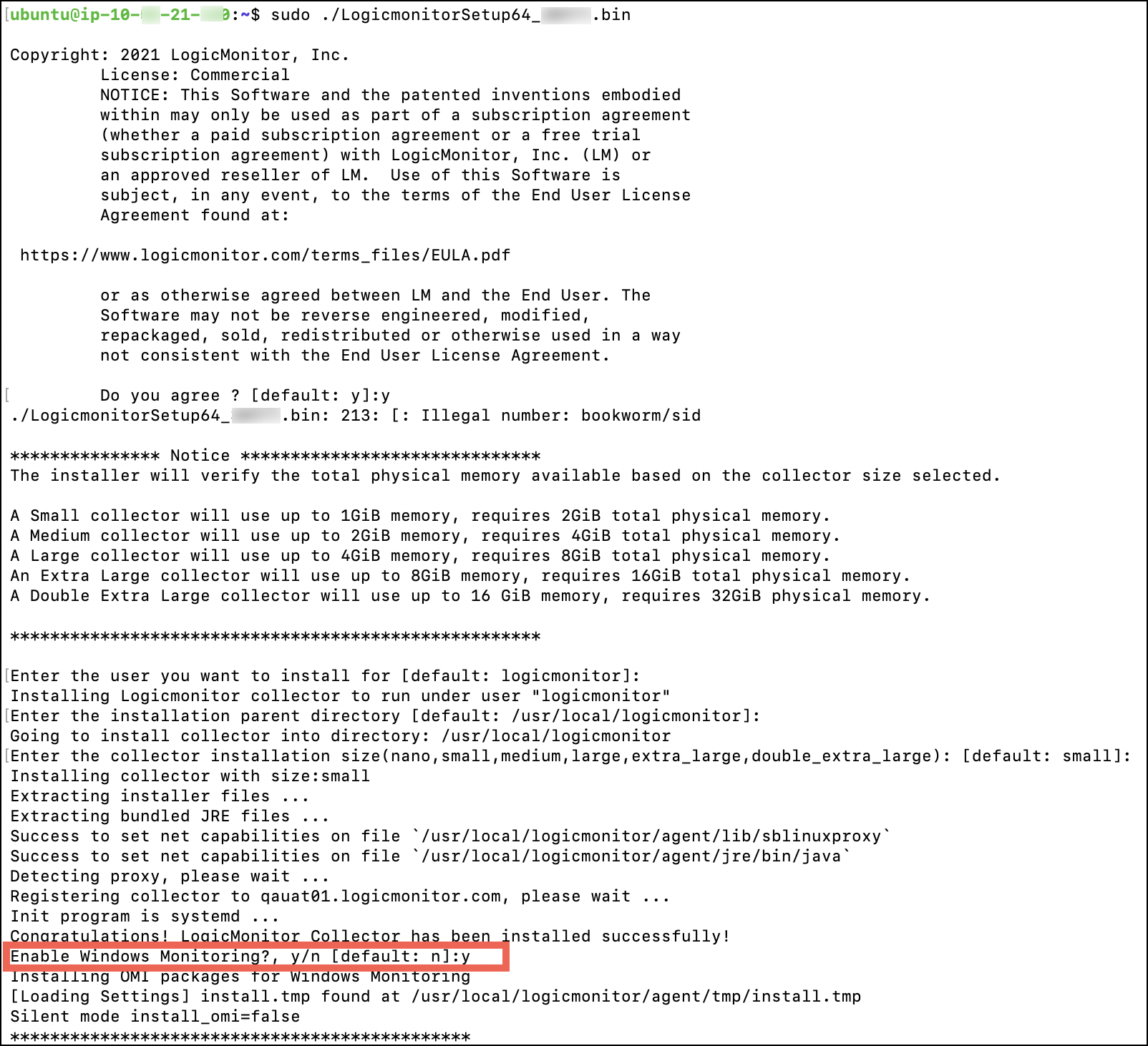
- イベント Y LinuxCollectorを介してWindowsデバイスを監視するために必要なパッケージをインストールします。
- Linux CollectorがWindowsデバイスをモニターできるようにするには、agent.conf設定で、linux.collector.enable.windows.monitoringを手動で「true」に設定します。
注: OMIパッケージのインストールを確認するには、コレクターマシンのLinuxコマンドラインターミナルで次のクエリを実行します。
/ opt / omi / bin / omicli –auth Basic –hostname hostname -u user -p password –port 5986 wql root / cimv2“ Select * from win32_UserAccount” –encryption https
